This is an example of a PDF document generated using Laravel and DomPDF.
Генерация PDF-документов в Laravel
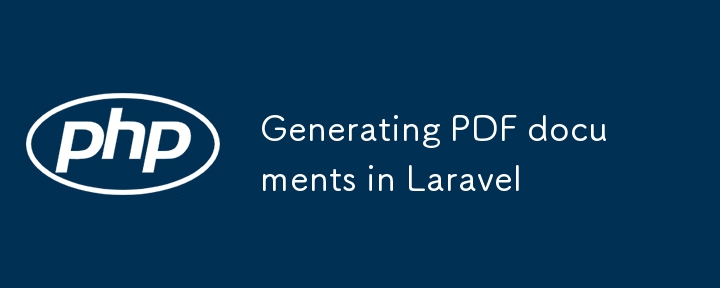
Laravel и DomPDF: пошаговое руководство по созданию PDF-документов с изображениями и CSS
Создание PDF-документов — распространенное требование в веб-приложениях, особенно для создания счетов, квитанций, сертификатов, билетов и различных отчетов. В этом подробном руководстве мы углубимся в использование Laravel и DomPDF для создания PDF-документов с изображениями и CSS. Мы рассмотрим параметры конфигурации, особенности проектирования, размер вывода, производительность и запросы к базе данных. Кроме того, мы обсудим советы и рекомендации по обработке разрывов страниц, загрузке изображений с использованием base64 и многому другому.
Предварительные условия
Прежде чем мы начнем, убедитесь, что у вас установлено следующее:
- PHP >=8.2
- Композитор 2
- Ларавель 10
Введение
DomPDF — это популярная PHP-библиотека, которая позволяет создавать PDF-документы из содержимого HTML. Он поддерживает стили CSS, изображения и различные параметры конфигурации. Интегрировав DomPDF с Laravel, вы можете легко создавать сложные PDF-документы, используя шаблоны Blade и мощные функции Laravel.
Другие популярные библиотеки PDF включают TCPDF, FPDF и Snappy.
Однако DomPDF широко используется благодаря простоте интеграции и надежному набору функций.
В этом руководстве мы рассмотрим процесс настройки проекта Laravel, настройки DomPDF, создания контроллера для обработки создания PDF-файлов, разработки шаблона Blade для содержимого PDF, добавления маршрутов и оптимизации производительности. Мы также обсудим расширенные параметры конфигурации и дадим советы и рекомендации по созданию высококачественных PDF-документов.
Предположения
В этом руководстве предполагается, что у вас есть базовые знания Laravel и PHP. Если вы новичок в Laravel, рассмотрите возможность просмотреть официальную документацию Laravel, чтобы ознакомиться с инфраструктурой. В противном случае вы можете пройти курс Laravel Bootcamp, чтобы начать работу с Laravel.
Шаг 1. Настройка проекта Laravel
Сначала создайте новый проект Laravel, если у вас его еще нет, или используйте существующий проект. Конечно, вы можете пропустить этот шаг, если у вас уже есть проект Laravel.
composer create-project --prefer-dist laravel/laravel pdf-tutorial cd pdf-tutorial
Далее установите DomPDF:
composer require barryvdh/laravel-dompdf
Опубликуйте файл конфигурации:
php artisan vendor:publish --provider="Barryvdh\DomPDF\ServiceProvider"
Шаг 2. Настройка DomPDF
Откройте файл config/dompdf.php. Файл конфигурации содержит различные параметры для настройки вывода PDF. Здесь вы можете установить различные параметры, включая размер бумаги по умолчанию, ориентацию, шрифт и многое другое.
- Размер бумаги: Вы можете установить размер бумаги по умолчанию.
'default_paper_size' => 'a4',
- Ориентация: Установите ориентацию по умолчанию (книжная или альбомная).
'orientation' => 'portrait',
- Шрифт: Вы можете указать шрифт по умолчанию и добавить собственные шрифты.
'default_font' => 'serif',
Шаг 3: Создание контроллера
Создайте контроллер для создания PDF-файлов:
php artisan make:controller PDFController
В app/Http/Controllers/PDFController.php добавьте следующий код:
'Laravel PDF Example',
'date' => date('m/d/Y'),
];
$pdf = PDF::loadView('myPDF', $data);
return $pdf->download('document.pdf');
}
}
Шаг 4. Создание шаблона блейда
Создайте шаблон Blade для содержимого PDF:
touch resources/views/myPDF.blade.php
Добавьте в myPDF.blade.php следующее содержимое:
Laravel PDF Example
{{ $title }}
Date: {{ $date }}
Шаг 5: Добавление маршрутов
Добавьте маршруты для обработки создания PDF-файлов в маршрутах/web.php:
use App\Http\Controllers\PDFController;
Route::get('generate-pdf', [PDFController::class, 'generatePDF']);
Шаг 6: Добавление изображений
Вы можете добавлять изображения в PDF-файл, встраивая их в виде строк в кодировке Base64 или используя URL-адреса.
Изображения можно встраивать непосредственно в шаблон Blade с использованием кодировки base64. Например, чтобы встроить изображение из паблика/images, вы можете сделать это следующим образом:
Или напрямую с URL-адреса:
Шаг 7. Оптимизация производительности
Запросы к базе данных
При работе с большими наборами данных (например, 1000 записей) используйте нумерацию страниц или фрагментирование для управления использованием памяти:
$data = DB::table('users')->paginate(50);
$pdf = PDF::loadView('myPDF', ['data' => $data]);
Выходной размер
Чтобы уменьшить размер вывода, сведите к минимуму использование тяжелых изображений и по возможности выбирайте векторную графику. Также используйте эффективный CSS.
Разрывы страниц
Убедитесь, что контент хорошо структурирован с учетом разрывов страниц. Используйте CSS для обработки разрывов страниц:
.page-break {
page-break-after: always;
}
И в вашем шаблоне Blade:
Шаг 8: Расширенная настройка
Более сложные настройки см. в документации DomPDF. Вы можете настроить практически все: от полей до способа загрузки шрифтов.
Использование пользовательских шрифтов
Чтобы использовать пользовательские шрифты, сначала добавьте их в свой проект и настройте DomPDF на их использование:
'custom_font_dir' => base_path('resources/fonts/'),
'custom_font_data' => [
'custom-font' => [
'R' => 'CustomFont-Regular.ttf',
'B' => 'CustomFont-Bold.ttf',
]
],
В вашем шаблоне Blade:
Заключение
Следуя этому пошаговому руководству, вы сможете создавать сложные PDF-документы с помощью Laravel и DomPDF, дополненные изображениями и стилями CSS. В этом руководстве рассмотрены основные параметры конфигурации, особенности проектирования и оптимизация производительности. Вы можете расширить эту основу, чтобы создать надежную систему создания документов для вашего приложения Laravel.
Потенциальные серии и репозиторий
Это руководство является частью серии по созданию PDF-файлов с помощью Laravel. Полный репозиторий с различными шаблонами документов (счета-фактуры, квитанции, сертификаты, билеты и т. д.) можно найти здесь. Не стесняйтесь вносить свой вклад и расширять коллекцию.
Удачного программирования!
-
 Какой метод подсчета строк базы данных быстрее: PDO::rowCount или COUNT(*) и почему?PDO::rowCount vs. COUNT(*) ПроизводительностьПри подсчете строк в запросе к базе данных выбор между использованием PDO:: rowCount и COUNT(*) могут сущ...программирование Опубликовано 6 ноября 2024 г.
Какой метод подсчета строк базы данных быстрее: PDO::rowCount или COUNT(*) и почему?PDO::rowCount vs. COUNT(*) ПроизводительностьПри подсчете строк в запросе к базе данных выбор между использованием PDO:: rowCount и COUNT(*) могут сущ...программирование Опубликовано 6 ноября 2024 г. -
 ЧАСТЬ# Эффективная система передачи файлов с использованием HTTP для больших наборов данныхДавайте разберем предоставленный HTML, PHP, JavaScript и CSS код для панели управления загрузкой фрагментированных файлов по частям. HTML-код:...программирование Опубликовано 6 ноября 2024 г.
ЧАСТЬ# Эффективная система передачи файлов с использованием HTTP для больших наборов данныхДавайте разберем предоставленный HTML, PHP, JavaScript и CSS код для панели управления загрузкой фрагментированных файлов по частям. HTML-код:...программирование Опубликовано 6 ноября 2024 г. -
 Сравнение: Lithe и другие PHP-фреймворкиЕсли вы изучаете PHP-фреймворки для своего следующего проекта, вполне естественно встретить такие варианты, как Laravel, Symfony и Slim. Но что отлича...программирование Опубликовано 6 ноября 2024 г.
Сравнение: Lithe и другие PHP-фреймворкиЕсли вы изучаете PHP-фреймворки для своего следующего проекта, вполне естественно встретить такие варианты, как Laravel, Symfony и Slim. Но что отлича...программирование Опубликовано 6 ноября 2024 г. -
 Руководство по стилю кодирования: практическое руководство по написанию чистого кодаПоследние пять лет я постоянно пытался улучшить свои навыки программирования, и одним из них было изучение и следование наиболее рекомендуемым стилям ...программирование Опубликовано 6 ноября 2024 г.
Руководство по стилю кодирования: практическое руководство по написанию чистого кодаПоследние пять лет я постоянно пытался улучшить свои навыки программирования, и одним из них было изучение и следование наиболее рекомендуемым стилям ...программирование Опубликовано 6 ноября 2024 г. -
 Проверка соответствия типа интерфейсу в GoВ Go разработчики часто используют интерфейс для определения ожидаемого поведения, что делает код гибким и надежным. Но как убедиться, что тип действ...программирование Опубликовано 6 ноября 2024 г.
Проверка соответствия типа интерфейсу в GoВ Go разработчики часто используют интерфейс для определения ожидаемого поведения, что делает код гибким и надежным. Но как убедиться, что тип действ...программирование Опубликовано 6 ноября 2024 г. -
 Освоение ключевого слова &#this&# в JavaScriptКлючевое слово this в JavaScript может оказаться довольно сложным, если его не понять. Это одна из тех вещей, которые трудно понять даже опытным разра...программирование Опубликовано 6 ноября 2024 г.
Освоение ключевого слова &#this&# в JavaScriptКлючевое слово this в JavaScript может оказаться довольно сложным, если его не понять. Это одна из тех вещей, которые трудно понять даже опытным разра...программирование Опубликовано 6 ноября 2024 г. -
 Может ли определение браузера пользователя в PHP быть надежным?Надежное определение браузера пользователя с помощью PHPОпределение браузера пользователя может иметь решающее значение для адаптации веб-интерфейса. ...программирование Опубликовано 6 ноября 2024 г.
Может ли определение браузера пользователя в PHP быть надежным?Надежное определение браузера пользователя с помощью PHPОпределение браузера пользователя может иметь решающее значение для адаптации веб-интерфейса. ...программирование Опубликовано 6 ноября 2024 г. -
 Усовершенствуйте свою веб-анимацию: оптимизируйте requestAnimationFrame как профессионалПлавная и производительная анимация необходима в современных веб-приложениях. Однако неправильное управление ими может привести к перегрузке основного...программирование Опубликовано 6 ноября 2024 г.
Усовершенствуйте свою веб-анимацию: оптимизируйте requestAnimationFrame как профессионалПлавная и производительная анимация необходима в современных веб-приложениях. Однако неправильное управление ими может привести к перегрузке основного...программирование Опубликовано 6 ноября 2024 г. -
 Почему сервер MySQL исчезает именно за 60 секунд?MySQL Server исчез — ровно за 60 секундВ этом сценарии запрос MySQL, который ранее выполнялся успешно, теперь испытывает ошибку таймаут через 60 секун...программирование Опубликовано 6 ноября 2024 г.
Почему сервер MySQL исчезает именно за 60 секунд?MySQL Server исчез — ровно за 60 секундВ этом сценарии запрос MySQL, который ранее выполнялся успешно, теперь испытывает ошибку таймаут через 60 секун...программирование Опубликовано 6 ноября 2024 г. -
 Почему кнопка с `display:block` и `width: auto` не растягивается, чтобы заполнить свой контейнер?Понимание поведения кнопок с параметрами «display:block» и «width: auto»При включении параметра «display:block» кнопка, она настраивает свое расположе...программирование Опубликовано 6 ноября 2024 г.
Почему кнопка с `display:block` и `width: auto` не растягивается, чтобы заполнить свой контейнер?Понимание поведения кнопок с параметрами «display:block» и «width: auto»При включении параметра «display:block» кнопка, она настраивает свое расположе...программирование Опубликовано 6 ноября 2024 г. -
 Создание бота для Bluesky SocialHow the bot will work We will develop a bot for the social network Bluesky, we will use Golang for this, this bot will monitor some hashtags ...программирование Опубликовано 6 ноября 2024 г.
Создание бота для Bluesky SocialHow the bot will work We will develop a bot for the social network Bluesky, we will use Golang for this, this bot will monitor some hashtags ...программирование Опубликовано 6 ноября 2024 г. -
 Почему арифметика с плавающей запятой в PHP дает неожиданные результаты?Точность вычислений с плавающей запятой в PHP: почему это сложно и как ее преодолетьПри работе с числами с плавающей запятой в PHP это очень важно осо...программирование Опубликовано 6 ноября 2024 г.
Почему арифметика с плавающей запятой в PHP дает неожиданные результаты?Точность вычислений с плавающей запятой в PHP: почему это сложно и как ее преодолетьПри работе с числами с плавающей запятой в PHP это очень важно осо...программирование Опубликовано 6 ноября 2024 г. -
 Можно ли отменить идентификаторы переменных для получения объектов в Python?Извлечение ссылок на объекты из идентификаторов переменных в PythonФункция id() в Python возвращает уникальный идентификатор объекта. Заманчиво задать...программирование Опубликовано 6 ноября 2024 г.
Можно ли отменить идентификаторы переменных для получения объектов в Python?Извлечение ссылок на объекты из идентификаторов переменных в PythonФункция id() в Python возвращает уникальный идентификатор объекта. Заманчиво задать...программирование Опубликовано 6 ноября 2024 г. -
 Как ключевое слово Defer в Go работает в порядке выполнения функций?Понимание функциональности ключевого слова defer в GoПри работе с Go понимание поведения ключевого слова defer имеет решающее значение. Это ключевое с...программирование Опубликовано 6 ноября 2024 г.
Как ключевое слово Defer в Go работает в порядке выполнения функций?Понимание функциональности ключевого слова defer в GoПри работе с Go понимание поведения ключевого слова defer имеет решающее значение. Это ключевое с...программирование Опубликовано 6 ноября 2024 г. -
 Руководство для начинающих по глобальному управлению состоянием в WordPress GutenbergПри создании сложных приложений редактора блоков WordPress (Gutenberg) эффективное управление состоянием становится решающим. Здесь в игру вступает @w...программирование Опубликовано 6 ноября 2024 г.
Руководство для начинающих по глобальному управлению состоянием в WordPress GutenbergПри создании сложных приложений редактора блоков WordPress (Gutenberg) эффективное управление состоянием становится решающим. Здесь в игру вступает @w...программирование Опубликовано 6 ноября 2024 г.
Изучайте китайский
- 1 Как сказать «гулять» по-китайски? 走路 Китайское произношение, 走路 Изучение китайского языка
- 2 Как сказать «Сесть на самолет» по-китайски? 坐飞机 Китайское произношение, 坐飞机 Изучение китайского языка
- 3 Как сказать «сесть на поезд» по-китайски? 坐火车 Китайское произношение, 坐火车 Изучение китайского языка
- 4 Как сказать «поехать на автобусе» по-китайски? 坐车 Китайское произношение, 坐车 Изучение китайского языка
- 5 Как сказать «Ездить» по-китайски? 开车 Китайское произношение, 开车 Изучение китайского языка
- 6 Как будет плавание по-китайски? 游泳 Китайское произношение, 游泳 Изучение китайского языка
- 7 Как сказать «кататься на велосипеде» по-китайски? 骑自行车 Китайское произношение, 骑自行车 Изучение китайского языка
- 8 Как поздороваться по-китайски? 你好Китайское произношение, 你好Изучение китайского языка
- 9 Как сказать спасибо по-китайски? 谢谢Китайское произношение, 谢谢Изучение китайского языка
- 10 How to say goodbye in Chinese? 再见Chinese pronunciation, 再见Chinese learning











))%20%7D%7D)
%20%7D%7D)














